Q&Aナンバー【0406-4684】更新日:2006年8月19日
このページをブックマークする(ログイン中のみ利用可)
[Outlook Express 5.0 / 5.5 / 6.0] 「削除済みアイテム」フォルダを自動で空にする方法を教えてください。
| 対象機種 | すべて |
|---|---|
| 対象OS |
|
 質問
質問
「Outlook Express 5.0 / 5.5 / 6.0」 で、「削除済みアイテム」フォルダを自動で空にする方法を教えてください。
 回答
回答
「削除済みアイテム」フォルダには、デスクトップの 「ごみ箱」のように、削除した電子メールが一時的に保存されます。
「削除済みアイテム」フォルダを空にするには、通常 「Outlook Express」画面の「編集」→ 「[削除済みアイテム]フォルダを空にする」をクリックして手動で空にしますが、「Outlook Express」の終了時に自動的に「削除済みアイテム」フォルダを空にするように設定することができます。
「Outlook Express」終了時に自動的に「削除済みアイテム」フォルダを空にする設定は、次の手順をご覧ください。(ここでは「Outlook Express 6.0」の画面を使用します。)

「削除済みアイテム」フォルダを空にするには、通常 「Outlook Express」画面の「編集」→ 「[削除済みアイテム]フォルダを空にする」をクリックして手動で空にしますが、「Outlook Express」の終了時に自動的に「削除済みアイテム」フォルダを空にするように設定することができます。
「Outlook Express」終了時に自動的に「削除済みアイテム」フォルダを空にする設定は、次の手順をご覧ください。(ここでは「Outlook Express 6.0」の画面を使用します。)

- 「Outlook Express」画面の「ツール」→ 「オプション」の順にクリックします。
- 「メンテナンス」タブをクリックします。
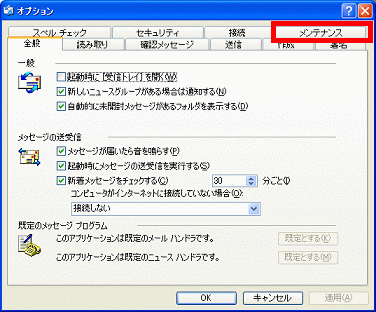
- 「終了時に [削除済みアイテム] を空にする」にクリックしてチェックを入れ、「OK」ボタンをクリックします。
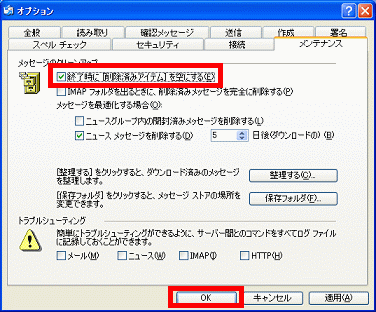
- 「Outlook Express」を終了して「削除済みアイテム」フォルダが空になるか確認します。



